文章详情页
AI怎么画小树苗插画
浏览:65日期:2023-12-15 09:27:49
下面给大家介绍的是AI怎么画小树苗插画,喜欢的朋友可以一起来关注好吧啦网学习更多的AI实例教程。
第1步、打开AI软件,绘制椭圆出来,效果如下:
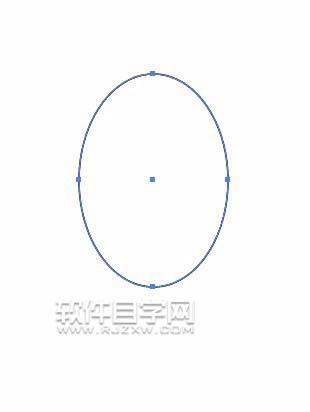
第2步、然后填充绿色效果,

第3步、然后使用变形选项,设置下面参数。点击确定。
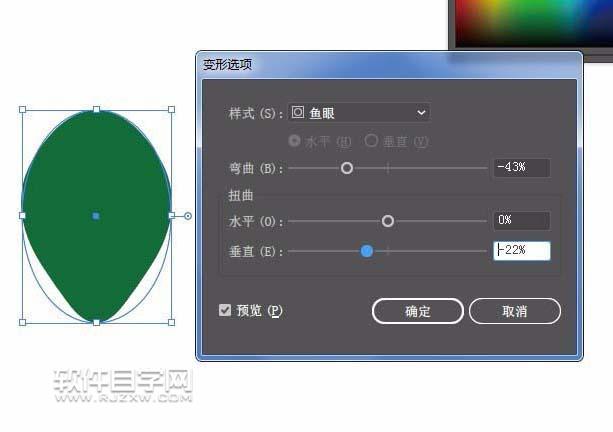
第4步、然后绘制一个矩形出来,并进行倒圆角处理。
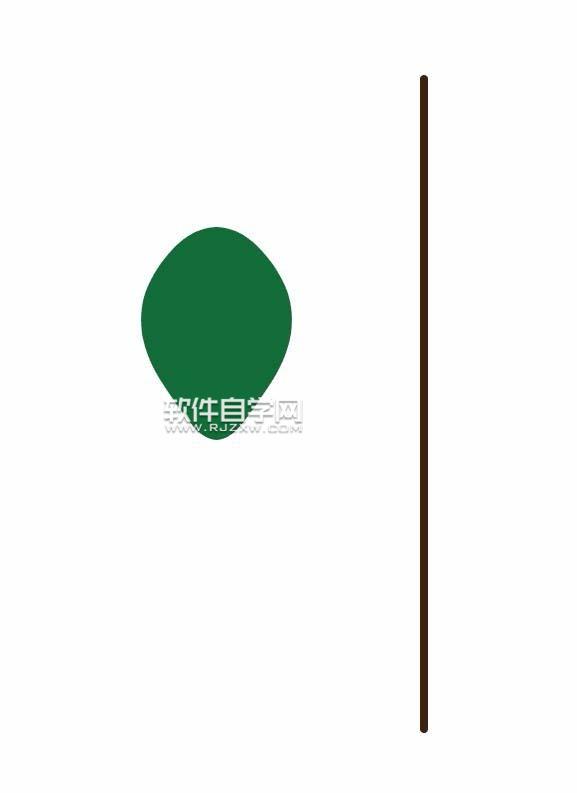
第5步、然后在矩形路径上面,添加锚点。效果如下:

第6步、然后多添加锚点,效果如下:
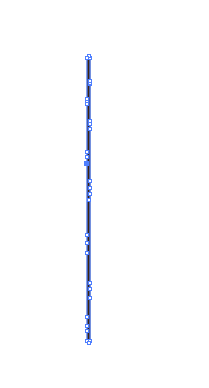
第7步、然后再进行调整一下,效果如下:
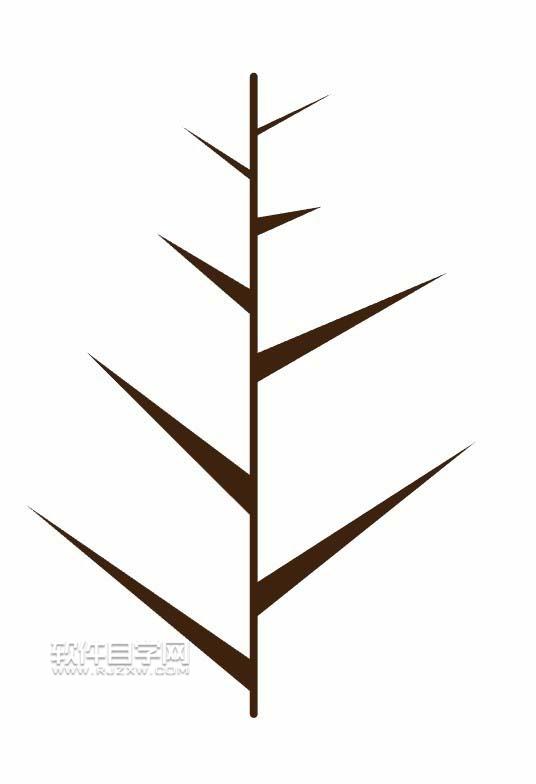
第8步、然后进行调整成曲线效果:
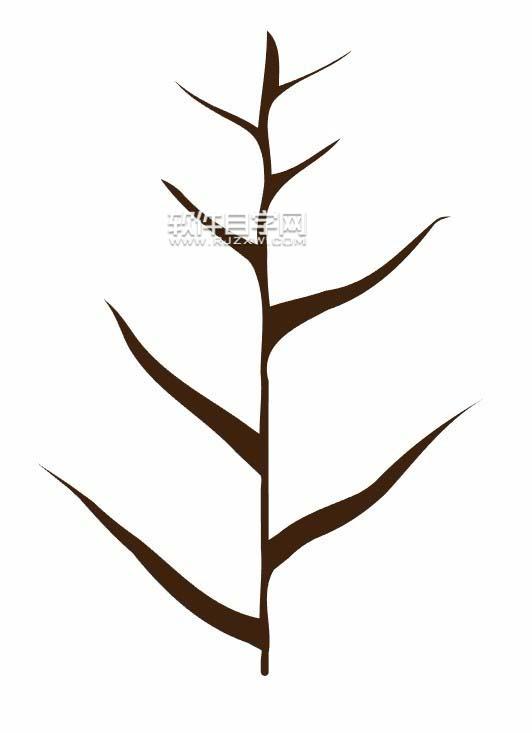
第9步、然后效果就出来了。
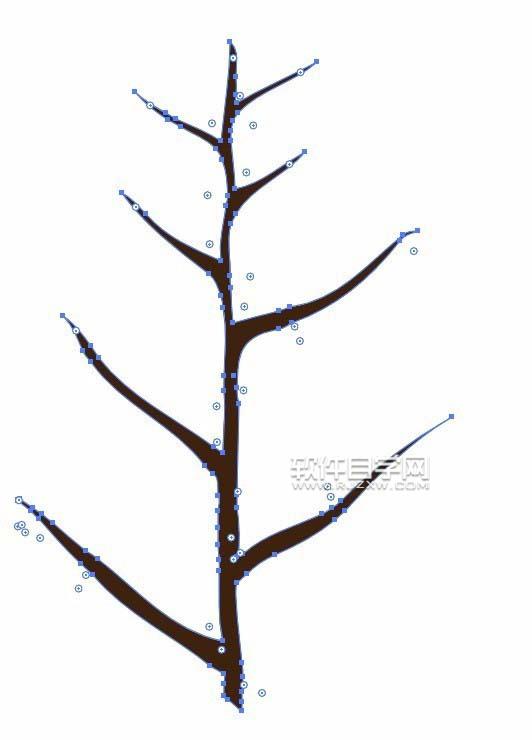
第10步、绘制下面的线型出来,效果如下:
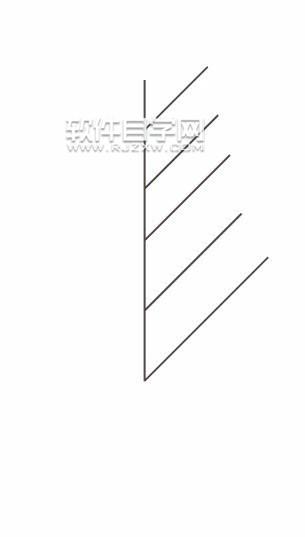
第11步、然后选择所有对象,设置镜像处理。
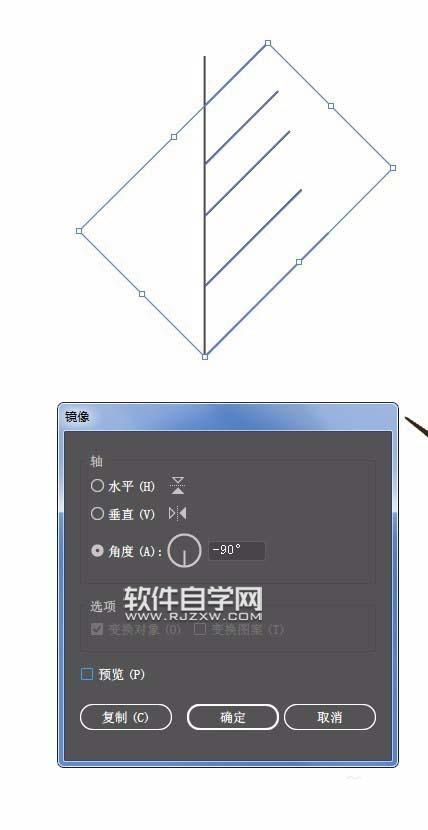
第12步、然后把它移到树叶上面。
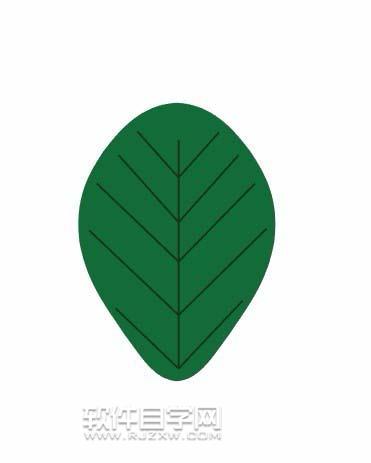
第13步、然后复制到树枝上面,效果如下:

上一条:Ai怎么转曲设计梦幻LOGO下一条:ai怎么设计HAPPY
排行榜

 网公网安备
网公网安备